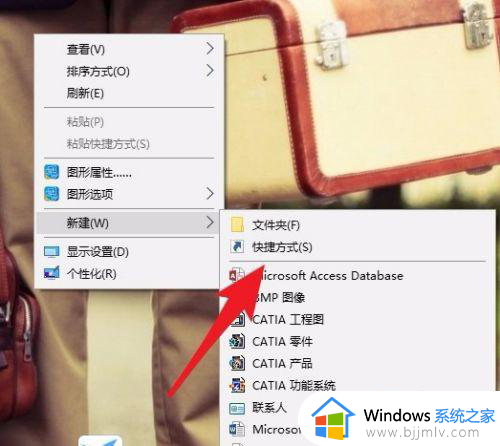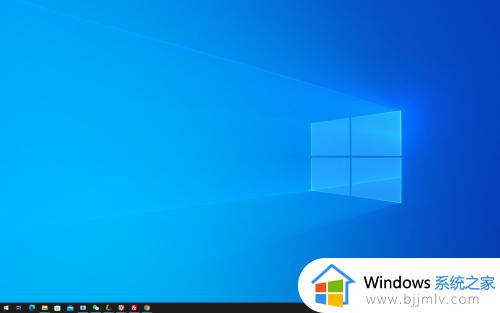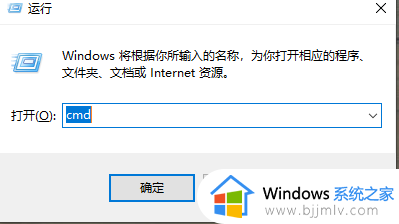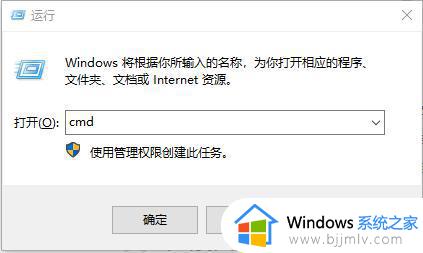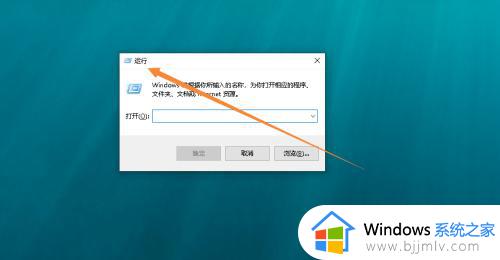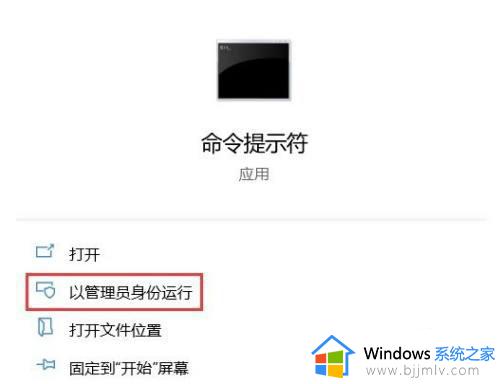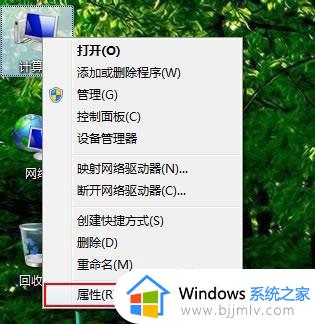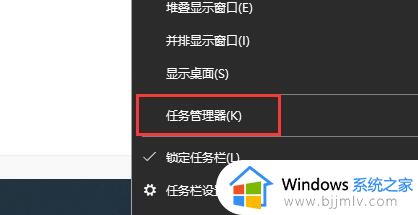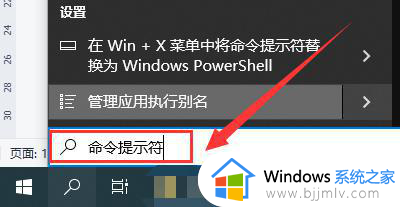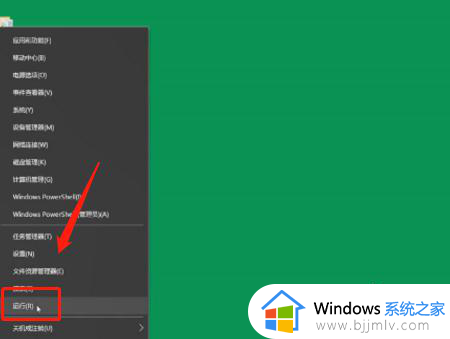windows命令行杀进程的方法 windows如何用cmd命令行杀进程
当遇到电脑某程序卡住的时候,就可以通过强制关闭该进程来解决,一般可以进入任务管理器来结束进程,但是有时候可能会无法结束,那就要用到cmd命令行来操作了,那么windows如何用cmd命令行杀进程呢?带着此问题,本文这就给大家讲解一下windows命令行杀进程的方法。
方法如下:
1、按键盘上的windows+R,在输入框中输入cmd,启动windows的命令窗口。
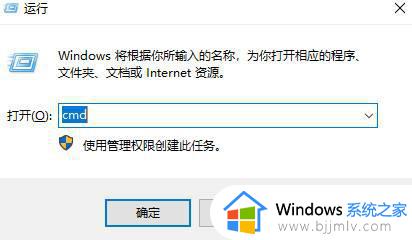
2、在任务管理器中查看关闭不了的进程名称,使用命令tasklist |findstr "进程名称",查到进程的PID号。
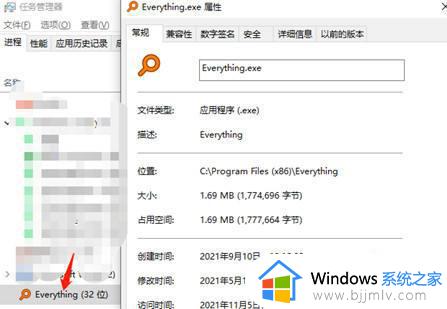

3、通过命令taskkill /f /t /im "进程名称" ,根据进程的名称杀掉所有的进程或者taskkill /f /t /pid "进程PID" 杀掉进程(注意进程名称要输入全称,比如有的要加.exe)。(/f:强制 /t:j进程树 )

4、结束对应的进程id或者是进程名称之后,再通过查找命令tasklist |findstr "进程名称",查找对应的进程是否结束成功。

5、如要结束某个端口号对应的进程可以使用命令netstat -ano |findstr "端口号",查找出对应的pid号,然后结束进程(同步骤3)。

以上给大家介绍的就是windows命令行杀进程的详细操作步骤,如果你也有需要的话,就可以参考上述方法来进行操作。